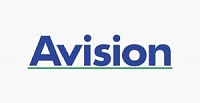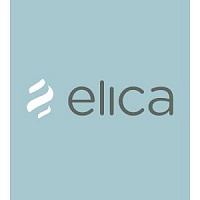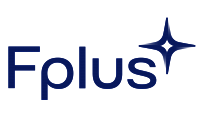Как правильно выбрать картридж для принтера?
В каждой печатной машине, вне зависимости от производителя, марки и модели, есть расходные материалы - тонер или чернила, которые время от времени заканчиваются и требуют замены. Как не потратить деньги впустую, купив не то - расскажем в этом материале.
Начнём в порядке очерёдности с простого к сложному:
Тот случай, когда у Вас есть коробка с инструкцией от принтера или картриджа - не рассматриваем. Там просто надо посмотреть, какие картриджи подходят к печатной машине и искать в интернет-магазине.
1. Посмотрите название картриджа на старом расходнике

Так маркируется оригинальный картридж Canon
На каждом картридже ( и для лазерной и для струйной техники) всегда написано его название. Это касается и оригинальных картриджей и совместимых. Единственное отличие - на оригинальных расходниках производитель чаще всего наносит название на пластик, а в случае с совместимыми картриджами - название на клейкой полосе.

Так маркируется совместимый картридж Canon
Таким образом, самое простое решение - вытащить картридж и переписать его название.
Не забывайте, что если у Вас цветное устройство - нужно переписать номера тех картриджей, которые Вы планируете заменить.
2. Если нет старого картриджа или не нашли информацию
Можно будет найти расходник по марке/ модели принтера. Эта информация размещена на лицевой и торцевой стороне печатного устройства.


Некоторые производители дополнительно указывают на устройстве и какие модели картриджей понадобятся.
После того, как Вы нашли модель принтера - через любую поисковую систему можно найти официальный сайт производителя, где будет указано, какая модель расходника подойдёт к Вашему печатному устройству.
3. Если в принтере нет картриджа, наклеек, штрих-кодов
Бывает и такое, что при длительном или неаккуратном использовании, информация на принтере не подлежит восстановлению. В этом случае, необходимо будет подключить устройство к компьютеру и подождать, пока в правом нижнем углу появится надпись о найденном оборудовании. В окошке будет указано, какая модель у найденного устройства.
Или перейдите в меню "Панель управления"- "Управление и звук"-"Устройства и принтеры" - там увидите картинку устройства с названием модели.
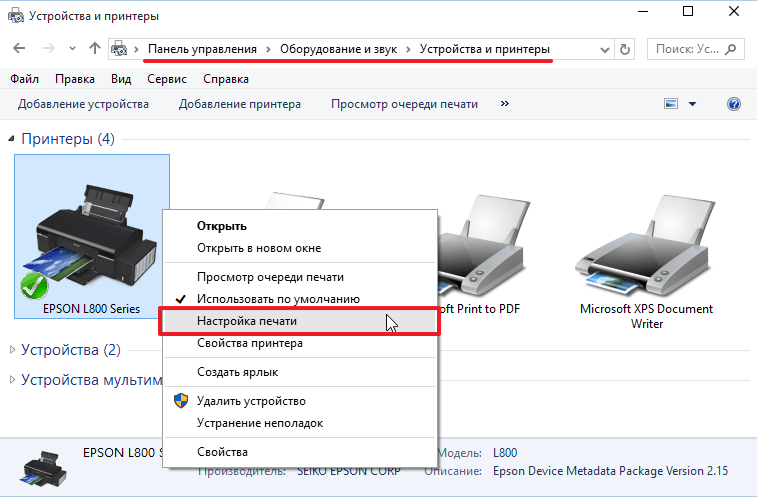
После этого, можно искать расходные материалы по модели на официальном сайте производителя.